Gmail viruso šalinimas (Viruso pašalinimo instrukcijos) - Nemokamas vadovas
Gmail viruso pašalinimas
Kas yra Gmail virusas?
“Gmail” plintantys virusai – grėsmė jūsų kompiuteriui

Gmail virusas – tai terminas, turintis keletą reikšmių. Jis apibūdina įvairius sukčių bandymus apgauti šios elektroninio pašto dėžutės vartotojus, fišingo atakas, bei virusus, užkrečiančius aukos kompiuterį arba užgrobiančius aukos „Gmail” paskyrą. Vis dėlto dažniausiai paminėję šį terminą kalbame apie virusus, aukas pasiekiančius elektroninio laiško priedo pavidalu.
Gmail dar yra žinomas Google Mail pavadinimu („Google” paštas). Tai – vienas geriausių elektroninio pašto paslaugų teikėjų, kurio paslaugomis kiekvieną mėnesį naudojasi virš milijardo aktyvių vartotojų. Nėra jokių abejonių, kodėl kibernetiniai sukčiai taikosi į šią virtualaus bendravimo platformą – joje yra daugybė potencialių aukų.
Nusikaltėliai puola “Gmail” vartotojus siųsdami jiems apgaulingus el. laiškus su prisegtais .ZIP, .Word, .JS arba kito formato failais. Tiesa, elektroninio pašto paslaugų teikėjas neseniai uždraudė siųsti .JS formato failus siekiant sumažinti aukų skaičių. Deja, nepanašu, jog nusikaltėliams tai nors kiek sutrukdė – jie toliau siunčia virusu užkrėstus laiškus, tačiau naudoja kitokius failų formatus virusui paslėpti. Šį draudimą sukčiai paprastai „apeina” suarchyvuodami .JS failą .ZIP arba .RAR formatu.
Tam, jog apgautų kuo daugiau nepatyrusių kompiuterių vartotojų, sukčiai imasi įvairių gudrybių. Vienai tokių kibernetinių atakų sukčiai pasitelkė netikrų „Google Docs” nuorodų techniką. Suklastoję laišką, sukčiai prisegdavo kenksmingą nuorodą bei paragindavo vartotojus ant šios paspausti.
Paspaudus ant nuorodos, auka būdavo nukreipiama į „Google” saugumo puslapį, kuriame auka turėdavo suteikti kenksmingai programai leidimą kontroliuoti „Google” paskyrą. Užgrobus aukos paskyrą, virusas replikuodavosi išsiųsdamas tokią pat apgaulingą „Google Docs” žinutę visiems nukentėjusiojo kontaktams.
Dar viena gudrybė, padėjusi sukčiams apgauti tūkstančius „Google” pašto vartotojų pasižymėjo išskirtinumu bei veiksmingumu. Nusikaltėliai sukurdavo paveikslėlį, atrodantį kaip el. pašto žinutė su prisegtu failu. Šį paveikslėlį jie įterpdavo į laišką vietoje tikro teksto, o po juo įterpdavo nuorodą, vedančią į apgaulingą puslapį.
Aukai paspaudus ant šio paveikslėlio, įvykdavo nukreipimas į fišingo svetainę, primenančią tikrąjį „Gmail” prisijungimo puslapį. Savaime suprantama, vos tik auka įvesdavo prisijungimo duomenis, šie nukeliaudavo tiesiai sukčiams į rankas. Šis metodas padėjo sukčiams nesunkiai užgrobti daugybę vartotojų paskyrų.
Jei netyčia parsisiuntėte kenksmingą el. laiško priedą, privalote nedelsiat ištrinti jį iš kompiuterio. Jei jums pasiseks, jis nespės sugadinti jūsų failų ar pakenkti jūsų saugumui. Norėdami sėkmingai pašalinti virusą, siūlome naudoti FortectIntego programą.
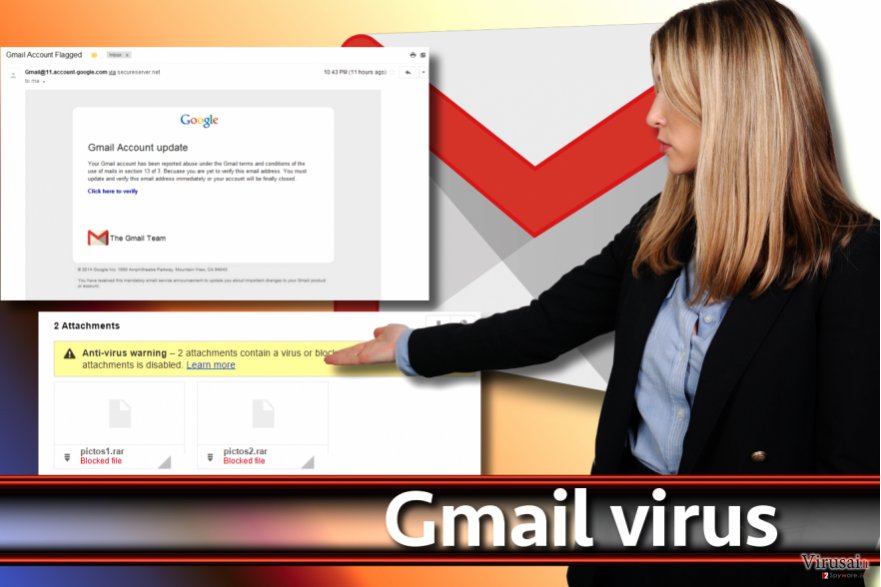
Išvenkite el.paštu plintančių virusų
Virusai.lt komanda paruošė patarimų sąrašą, padėsiantį jums apsisaugoti nuo programišių atakų. Kai kurie iš šių patarimų padės jums apsaugoti kompiuterį nuo failus koduojančių virusų. Taip pat rekomenduojame perskaityti šiuos patarimus: Kaip atpažinti virusu užkrėstus el. laiškus?
- Jei naudojatės „Gmail” paslaugomis, būkite budrūs ir nepasitikėkite įtartinomis žinutėmis, raginančiomis pasikeisti paskyros slaptažodį, padidinti paskyros privilegijas arba atlikti kitas užduotis, reikalaujančias jūsų asmeninių duomenų. Tai – populiarus metodas apgauti vartotojus bei išvilioti iš jų vertingą informaciją.
- Paspaudus ant šiuose laiškuose pridėtų nuorodų, būsite nukreipti į kenksmingus puslapius su netikromis prisijungimo formomis. Įvedus prisijungimo duomenis, jūs tiesiog nusiųsite juos sukčiams, o jūsų paskyra netrukus bus užgrobta.
Nusikaltėliai turi keletą mėgstamiausių strategijų žmonėms apgauti. Dažniausiai sukčiai ima aktyviai veikti mokesčių deklaravimo sezonu, „juodąjį penktadienį” arba kitų išpardavimų metu. Jie siunčia aukoms laiškus, siūlydami peržvelgti „svarbius dokumentus,” nuolaidas ar kitokius „ypatingus” pasiūlymus. Prie tokių laiškų pridėti dokumentai ar nuorodos slepia kenksmingą turinį. - Pagrindinė taisyklė – vengti tokių el. laiškų, kuriuos jums atsiuntė nepažįstami asmenys arba kompanijos, iš kurių pastaruoju metu jokių laiškų nelaukėte. Visuomet patikrinkite laiško siuntėjo adresą. Jei jis jums pasirodys įtartinas, jokiu būdu nebandykite atverti laiške pridėtų nuorodų ar failų, o taip pat – spausti ant žinutės.
Dažniausiai užduodami klausimai apie „Gmail” virusą
Klausimas: Kažkas iš mano el. pašto siunčia žinutes kitiems asmenims. Mano draugai sako, jog siunčiu „spamą,” nors aš niekuomet to nedariau!
Atsakymas: Galėjo nutikti du dalykai – jūsų profilis buvo užgrobtas, tačiau jei išsiųstų laiškų aplanke nerandate nei vieno įtartino laiško, gali būti, jog kažkas tiesiog suklastojo jūsų el. pašto adresą. Tai reiškia, jog kažkas siunčia laiškus prisidengdamas jūsų vardu. Sukčiai gali suklastoti „siuntėjo” laukelyje pasirodančią informaciją arba pridėti jūsų el. pašto adresą „kam atsakyti” laukelyje. Siūlome atlikti “Google” saugos patikrinimą šiame puslapyje.
Klausimas. Kažkas užgrobė mano „Gmail” paskyrą – nebegaliu prie jos prisijungti. Ar įmanoma kokiu nors būdu susigrąžinti pavogtą paskyrą?
Atsakymas: Jei įtariate, jog į jūsų anketą buvo įsilaužta, siūlome nedelsiant pasikeisti slaptažodį. Jei to padaryti nebegalite, užpildykite „Google” paskyros atkūrimo formą.
Pabandykite pagalvoti, kokiu būdu nusikaltėlis galėjo užgrobti jūsų paskyrą. Galbūt neseniai pateikėte prisijungimo duomenis suklastotoje svetainėje? Gali būti, jog jūsų kompiuteris buvo užkrėstas informaciją renkančiais virusais, kurie ir nusiuntė jūsų slaptažodžius nusikaltėliams. Bet kokiu atveju, nepamirškite patikrinti sistemos antivirusine arba antikenkėjiška programa (pavyzdžiui, FortectIntego).
Klausimas: Atvėriau virusu užkrėstą laiško priedą “Gmail” el. pašto dėžutėje. Ten slypėjęs virusas užšifravo visus mano failus. Esu pasipiktinęs – nejaugi „Gmail” virusų filtrai nepastebėjo laiške buvusio kenksmingo priedo?
Atsakymas: Nors „Gmail” virusų filtravimo sistema yra galinga, vis dėlto ji nėra tobula. Sukčiai sugalvoja vis išradingesnių būdų šiai sistemai apgauti. Dėl šios priežasties negalite savo saugumo klausimo patikėti vien tik elektroninio pašto paslaugų teikėjui. Jūsų kompiuterį turėtų saugoti patikima programa, o naršydami internete privalote elgtis apdairiai.
„Gmail” virusų platinimas
Sukčiai virusus platina keliais metodais. Dažniausiai, jie apsimeta kitais asmenimis, siunčiančiais neva saugius failus – sąskaitas-faktūras, šaukimus į teismą, ataskaitas, gyvenimo aprašymus, prekių pristatymo informaciją ir panašiai.
Daugelis šių dokumentų yra papildyti “Macros” kodais, reikalaujančiais vienintelio „Enable Content” mygtuko paspaudimo. Aktyvavus šias komandas, jos prisijungs prie tam tikro internetinio puslapio ir parsiųs virusą į jūsų kompiuterį.
Sukčiai taip pat mėgsta siųsti kenksmingas nuorodas. Jie siūlo aukai jas atverti dėl įvairiausių priežasčių – pavyzdžiui, atkurti paskyros slaptažodį, peržiūrėti dokumentą ar atsisiųsti failą iš „DropBox.” Paspaudus ant tokios nuorodos ir sekant tolimesnius nurodymus, kompiuteris bus užkrėstas virusu.
Jei jūs naudojatės neapsaugotu kompiuteriu, jūsų paskyrą galima nesunkiai užgrobti bei panaudotį ją šlamšto siuntimui. Saugumo programomis neapsaugotą kompiuterį gali lengvai paveikti trojanai, klavišų paspaudimus registruojančios sekimo programos arba kiti informaciją renkantys virusai.
Šansai užkrėsti kompiuterį virusai tik padidės, jei bandysite parsisiųsti nelegalios programinės įrangos. Tokie programų paketai, nors ir nemokami, yra ne tik nelegalūs, bet ir užkrėsti kenksminga programine įranga.
Ištrinkite Gmail virusą iš sistemos
Jei atvėrėte kenksmingą laiško priedą ir jūsų kompiuteris buvo užkrėstas “Gmail” virusu, nešvaistykite laiko ir perkraukite kompiuterį saugiuoju rėžimu (su interneto prieiga). Viruso pašalinimui pasitelkite patikimą antivirusinę programą.
Jei jūsų kompiuteris nebuvo pažeistas, tačiau manote, jog jūsų paskyra buvo užgrobta, nedelsdami susisiekite su “Gmail” ir sekite jų nurodymus paskyrai atgauti.
Rankinis Gmail viruso pašalinimas
Rankinis Gmail pašalinimas saugiajame režime
Pateikti žingsniai padės jums pašalinti virusą, kurį parsisiuntėte atvėrę kenksmingą el. pašto priedą.
Svarbu! →
Rankinio pašalinimo instrukcijos gali būti per sudėtingas paprastiems kompiuterių naudotojams. Tam, kad viską atliktumėte teisingai, reikia turėti IT žinių (pašalinus ar pažeidus gyvybiškai svarbius sisteminius failus galima visiškai sugadinti Windows sistemą). Be to, tai gali užtrukti net kelias valandas, todėl mes rekomenduojame verčiau rinktis aukščiau pateiktą automatinį pašalinimą.
1 žingsnis. Įjunkite saugųjį režimą
Geriausia rankinį kenkėjiškos programos pašalinimą atlikti saugiajame režime.
Windows 7 / Vista / XP
- Spustelėkite Start > Shutdown > Restart > OK.
- Kai jūsų kompiuteris taps aktyviu, kelis kartus spauskite F8 mygtuką (jei tai neveikia, pabandykite F2, F12, Del ir kt. – tai priklauso nuo jūsų pagrindinės plokštės modelio), kol išvysite Advanced Boot Options langą.
- Iš sąrašo pasirinkite Safe Mode with Networking.

Windows 10 / Windows 8
- Dešiniuoju pelės mygtuku spustelėkite Start mygtuką ir pasirinkite Settings.

- Slinkite žemyn, kad pasirinktumėte Update & Security.

- Kairėje lango pusėje pasirinkite Recovery.
- Dabar slinkite žemyn, kad rastumėte Advanced Startup skyrių.
- Spustelėkite Restart now.

- Pasirinkite Troubleshoot.

- Eikite į Advanced options.

- Pasirinkite Startup Settings.

- Paspauskite Restart.
- Dabar paspauskite 5 arba spustelėkite 5) Enable Safe Mode with Networking.

2 žingsnis. Išjunkite įtartinus procesus
Windows Task Manager yra naudingas įrankis, rodantis fone veikiančius procesus. Jei kenkėjiška programa vykdo procesą, turėtumėte jį išjungti:
- Norėdami atidaryti Windows Task Manager, klaviatūroje spauskite Ctrl + Shift + Esc.
- Spauskite More details.

- Slinkite žemyn į Background processes skyrių ir ieškokite ko nors įtartino.
- Dešiniuoju pelės mygtuku spustelėkite tai ir pasirinkite Open file location.

- Grįžkite prie proceso, paspauskite dešinį pelės mygtuką ir pasirinkite End Task.

- Ištrinkite kenksmingo aplanko turinį.
3 žingsnis. Patikrinkite programos paleidimą
- Norėdami atidaryti Windows Task Manager, klaviatūroje spauskite Ctrl + Shift + Esc.
- Eikite į Startup skirtuką.
- Dešiniuoju pelės mygtuku spustelėkite įtartiną programą ir pasirinkite Disable.

4 žingsnis. Ištrinkite viruso failus
Su kenkėjiškomis programomis susiję failai gali slėptis įvairiose jūsų kompiuterio vietose. Pateikiame instrukcijas, kurios gali padėti juos rasti:
- Windows paieškoje įveskite Disk Cleanup ir paspauskite Enter.

- Pasirinkite diską, kurį norite išvalyti (C: pagal numatytuosius nustatymus yra jūsų pagrindinis diskas ir greičiausiai bus tas, kuriame yra kenkėjiškų failų).
- Slinkite per Files to delete sąrašą, pasirinkdami šiuos failus:
Temporary Internet Files
Downloads
Recycle Bin
Temporary files - Pasirinkite Clean up system files.

- Taip pat galite ieškoti kitų kenksmingų failų, paslėptų šiuose aplankuose (įrašykite juos į Windows Search ir paspauskite Enter):
%AppData%
%LocalAppData%
%ProgramData%
%WinDir% -
Baigę iš naujo paleiskite kompiuterį įprastu režimu.
Kaip ištrinti Gmail naudojant System Restore
-
Žingsnis 1: Perkraukite kompiuterį į Safe Mode with Command Prompt režimą
Windows 7 / Vista / XP- Paspauskite Start → Shutdown → Restart → OK.
- Kai kompiuteris įsijungs iš naujo, pradėkite spaudinėti F8. Tai darykite tol, kol pasirodys Advanced Boot Options langas.
-
Iš sąrašo pasirinkite Command Prompt

Windows 10 / Windows 8- Spustelėkite Power Windows mygtuką. Po to spauskite ir paspaudę laikykite Shift mygtuką, galiausiai pasirinkite Restart..
- Pasirinkite Troubleshoot → Advanced options → Startup Settings ir vėl spauskite Restart.
-
Kai kompiuteris įsijungs iš naujo, lange Startup Settings pasirinkite Enable Safe Mode with Command Prompt

-
Žingsnis 2: Atstatykite sistemos nustatymus ir failus
-
Kai pasirodys Command Prompt langas, įveskite cd restore ir spustelėkite Enter.

-
Dabar įrašykite rstrui.exe ir vėl spustelėkite Enter..

-
Kai pasirodys naujas langas, spustelėkite Next ir pasirinkite sistemos atkūrimo tašką, kuris yra prieš Gmail pasirodymą jūsų kompiuteryje. Po to vėl paspauskite Next.


-
Dabar spauskite Yes ir pradėkite sistemos atstatymą.

-
Kai pasirodys Command Prompt langas, įveskite cd restore ir spustelėkite Enter.
Galiausiai, susimąstykite apie savo kompiuterio apsaugą ir tokių virusų kaip Gmail prevenciją. Kad apsisaugotumėte nuo ransomware kategorijai priskiriamų virusų, naudokite patikimas antivirusines, tokias kaip FortectIntego, SpyHunter 5Combo Cleaner arba Malwarebytes.
Jums rekomenduojama
Neleiskite, kad vyriausybė jus šnipinėtų
Kadangi kyla vis daugiau diskusijų, susijusių su vartotojų duomenų rinkimu ir piliečių šnipinėjimu, turėtumėte atidžiau žvelgti į šią problemą ir išsiaiškinti, kokie šešėliniai informacijos rinkimo būdai gali būti naudojami renkant informaciją apie jus. Venkite bet kokio valdžios ar trečių šalių inicijuojamo infomacijos sekimo bei piliečių šnipinėjimo internete – naršykite anonimiškai.
Naudodamiesi Private Internet Access VPN programa, galėsite mėgautis saugiu naršymu internete ir sumažinsite įsilaužimo į sistemą riziką iki minimumo. Ši programa, sukurianti virtualų privatųjį tinklą, suteiks prieigą prie reikiamų duomenų be jokių turinio apribojimų ir galimybių jus šnipinėti.
Kontroliuokite valdžios bei kitų trečiųjų šalių prieigą prie jūsų duomenų ir užtikrinkite saugų naršymą internetu. Net jeigu jūs ir neužsiimate nelegalia veikla patys ir pasitinkite pasirinktu interneto teikėju, rekomenduojame būti atsargiems dėl savo pačių saugumo. Rekomenduojame imtis papildomų atsargumo priemonių ir pradėti naudoti VPN programa.
Atkurkite failus, kuriuos sugadino pavojingas virusas
Nepaisant to, kad yra įvairių aplinkybių dėl kurių sistemoje esantys duomenys gali pradingti, įskaitant ir netyčinį pašalinimą, dažniausia priežastis, kodėl žmonės netenka nuotraukų, dokumentų, vaizdo įrašų bei kitų svarbių duomenų – tai kenkėjiškos programonės įrangos įsirašymas.
Potencialiai nepageidaujamos programos gali pašalinti kai kuriuos failus bei neleisti veikti programinei įrangai. Vis dėlto, didesnę grėsmę kelia pavojingi virusai. „Ransomware“ tipo virusai koncentuojasi į duomenų šifravimą ir vartotojų prieigos prie duomenų ribojimą, todėl įsirašius tokį virusą į kompiuterį galite visam laikui prarasti asmeninius duomenis. Ypač jei nepasveriate kaip svarbu daryti failų kopijas.
Užkoduotų failų atrakinimo galimybės yra labai ribotos, tačiau kai kurios programos turi duomenų atkūrimo funkciją. Kai kuriais atvejais Data Recovery Pro programa gali padėti atkurti bent dalį duomenų, kuriuos užrakino failus koduojantis virusas ar kita kenkėjiška programa.







